¿Qué hacer si su Mac o MacBook no reconoce la Tarjeta SD?
- Inicio
- Support
- Consejos-Recuperación de datos
- Recuperación de la tarjeta SD
- ¿Qué hacer si su Mac o MacBook no reconoce la Tarjeta SD?
Resumen
Después de conectar la tarjeta SD al Mac o Macbook, pero la tarjeta SD no se reconoce. ¿Por qué se sucede este problema? En este artículo, encontrará las causas y soluciones de tal situación.
Catálogo
Parte1:¿Por qué Mac o Macbook no reconoce la tarjeta SD?
Parte 2: ¿Qué hacer si Mac o MacBook no reconoce la Tarjeta SD?
- 1. Comprueba la conexión y reinicie la computadora
- 2. Verifique las opciones en Finder
- 3. Formatear la tarjeta SD
Parte 3: Recuperar archivos perdidos después de formatear la tarjeta SD
Parte1:¿Por qué Mac o Macbook no reconoce la tarjeta SD?
1. Mala conexión. Hay polvo en los contactos de la tarjeta SD, el lector de tarjetas SD o el puerto USB.
2. Formato incompatible. La tarjeta SD utiliza un sistema de archivos incompatible con el sistema operativo Mac. Es necesario formatear la tarjeta SD en un tipo de sistema de archivos compatible.
3.Fallo de archivos. Los datos en la tarjeta SD o en el sistema de archivos de la tarjeta SD están dañados debido a un ataque de virus o similar.
4. Daño de la tarjeta SD. Cuando se experimente daños físicos, como rotura, deformación o desgaste de la tarjeta SD, es necesario cambiar una tarjeta SD.
Parte 2: ¿Qué hacer si Mac o MacBook no reconoce la Tarjeta SD?

Fácil de manejar Solo unos simples pasos para recuperar datos.
Modos de recuperación Recuperación de archivos, de datos formateados y de disco duro.
Multiples tipos de archivos Imágenes, videos, audios, archivos comprimidos, etc.
Varios dispositivos Aparte de la tarjeta SD, también es compatible con disco duro, PC de Windows, PC Mac y etc.
Sistemas soportados Windows 10, 8.1, 8, 7, Vista, XP, 2000, Mac OS X10.6, 10.7, 10.8.
Fácil de manejar Solo unos simples pasos para recuperar datos.
Modos de recuperación – Recuperación de archivos, recuperación de datos formateados y recuperación de disco duro.
Multiples tipos de archivos Imágenes, videos, audios, archivos comprimidos, etc.
Prueba gratisPrueba gratisPrueba gratis ¡Ya hemos proporcionado a 158841 usuarios prueba gratis !1. Comprueba la conexión y reinicie la computadora

2. Verifique las opciones en Finder
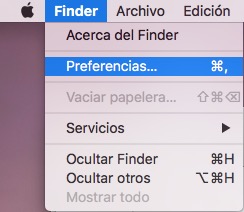
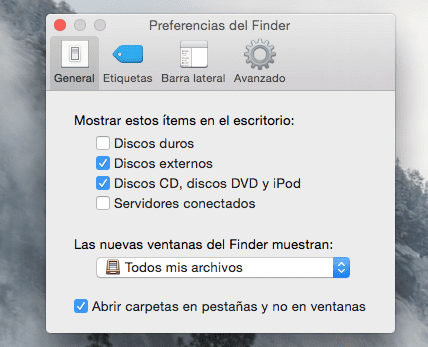
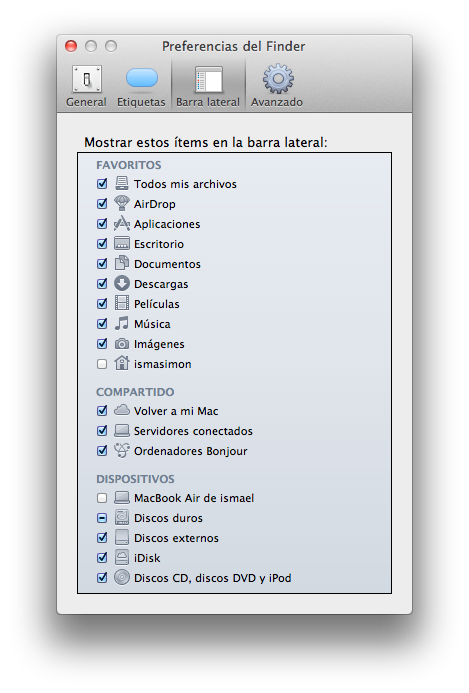
3. Formatear tarjeta SD

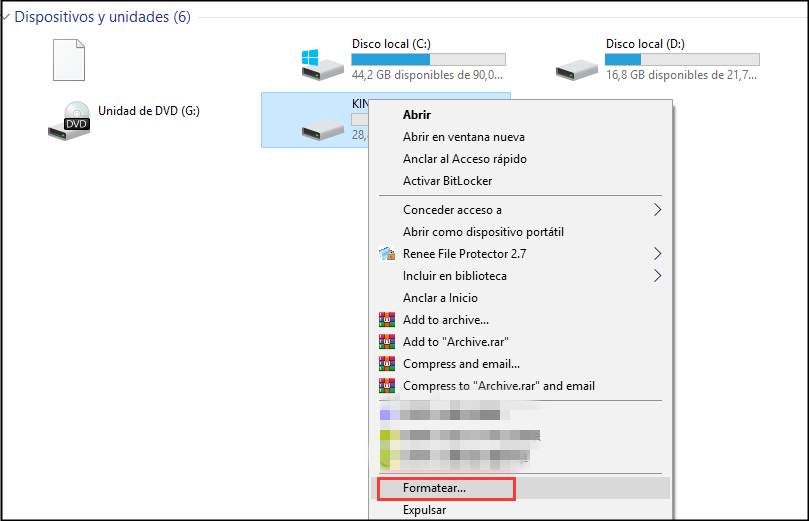
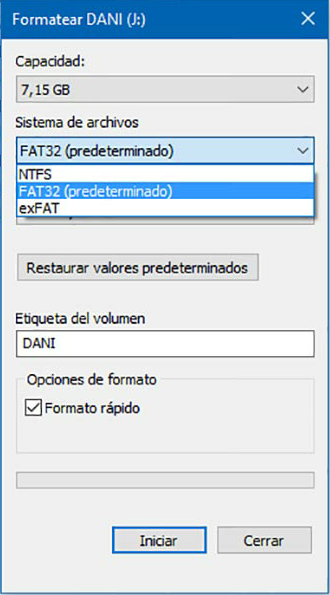
Parte 3: Recuperar archivos perdidos después de formatear la tarjeta SD

Fácil de operar Recuperación rápida con simple 3 pasos.
Múltiples modos de recuperación Recuperación de archivos, de formateos y de particiones.
Tipos de archivos Imágenes, videos, audios, documentos, correos y más.
Creación de imagen Crear imagen de una unidad para acceder rápidamente a la partición y hacer respaldo.
Varios dispositivos Tarjeta SD, memoria USB, PC, Macbook, etc.
Fácil de operar Recuperación rápida con simple 3 pasos.
Múltiples modos de recuperación Recuperación de archivos, de formateos y de particiones.
Varios dispositivos Tarjeta SD, memoria USB, PC, Macbook, etc.
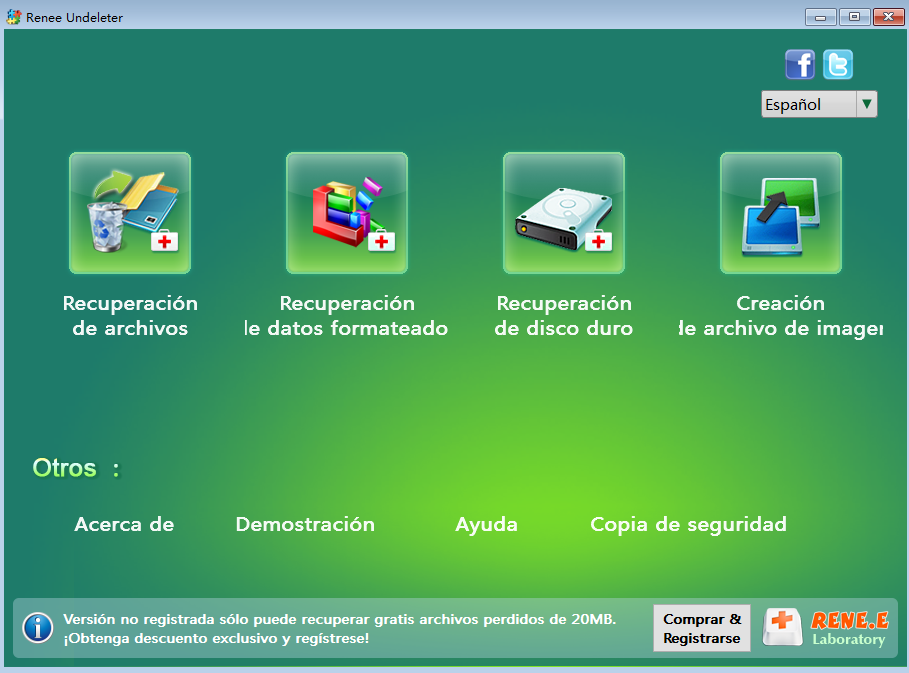


Posts Relacionados :
Cómo recuperar datos perdidos desde disco en el sistema High Sierra 10.13+
22-02-2019
Alberte Vázquez : La protección de integridad del sistema, también llamada SIP, se ejecuta automáticamente en el sistema Mac después del...
¿Cómo formatear memoria USB en Windows o Mac?
27-06-2019
Hernán Giménez : Formatear la memoria USB significa vaciar todos los archivos para volverse al estado inicial. En el artículo, hablaremos...
Cómo cambiar almacenamiento interno a tarjeta SD de Android
15-07-2020
Estella González : Cuando el espacio de almacenamiento del teléfono es insuficiente, utilizar una tarjeta SD como almacenamiento interno es un...
Cómo pasar aplicaciones a tarjetas SD de Android
13-06-2019
Camila Arellano : A medida que se agregan las imágenes, música, videos y otros datos, es posible que la tarjeta SD...

